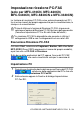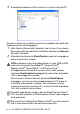Software User's Guide
Table Of Contents
- GUIDA SOFTWARE DELL'UTENTE
- Sommario
- 1 Utilizzo dell’apparecchio come stampante (Per Windows®)
- Uso del driver stampante Brother
- Funzioni
- Selezione del tipo corretto di carta
- Stampa di un documento
- Esecuzione simultanea delle operazioni di stampa e trasmissione fax
- Cancellazione dei dati in memoria
- Verifica della qualità di stampa
- Tasto per il funzionamento della stampante
- Status Monitor (Solo per Windows®)
- Impostazioni del driver stampante (Solo per Windows®)
- Accesso alle impostazioni del driver stampante
- Scheda di base
- Scheda Avanzate
- 2 Operazioni di scansione in ambiente Windows®
- Scansione di un documento (Solo per Windows® XP)
- Scansione di un documento
- Utilizzo del tasto Scan (Per chi usa un cavo USB)
- Utilizzo di ScanSoft® PaperPort® 9.0SE e OmniPage® OCR
- Visualizzazione dei file
- Organizzazione degli elementi in cartelle
- Collegamenti rapidi ad altre applicazioni
- ScanSoft® OmniPage® OCR consente di convertire l’immagine di un testo in un testo modificabile
- È possibile importare file da altre applicazioni
- È possibile esportare file in altri formati
- Per disinstallare PaperPort® 9.0SE e ScanSoft® OmniPage® OCR
- 3 Utilizzo del ControlCenter 2.0 (Per Windows®)
- 4 Utilizzo dell’impostazione remota dell’apparecchio MFC (Per Windows®) (non disponibile per DCP-110C e DCP-310CN)
- 5 Utilizzo del software Brother PC-FAX (Per Windows®) (non disponibile per DCP-110C e DCP-310CN)
- Invio con PC-FAX
- Impostazione Numeri diretti
- Agenda Brother
- Impostazione di un indirizzo nell’agenda
- Impostazione di un gruppo per la Trasmissione circolare
- Modifica delle informazioni relative agli indirizzi
- Cancellazione di un indirizzo o gruppo
- Esportazione dell’Agenda
- Importazione nell’Agenda
- Impostazione della Copertina
- Inserimento informazioni copertina
- Invio di un file come PC FAX utilizzando lo stile Facsimile
- Invio di un file come PC-FAX usando lo Stile Semplice
- Impostazione ricezione PC-FAX (solo per MFC-410CN, MFC-620CN, MFC-5440CN, MFC-5840CN e MFC-3340CN)
- 6 Utilizzo di PhotoCapture Center™ da PC (Per Windows®) (non disponibile per MFC-5440CN e MFC-3240C)
- 7 Scansione in rete (Per Windows®) (non disponibile per MFC-3240C, MFC-210C e DCP-110C)
- 8 Utilizzo dell’apparecchio con un Macintosh®
- Impostazione dell’Apple® Macintosh® predisposto per l’USB.
- Utilizzo del driver stampante Brother con l’Apple® Macintosh® (Mac OS® X)
- Utilizzo del driver stampante Brother con Apple® Macintosh® (Mac OS® 8.6-9.2)
- Invio di un fax dall'applicazione Macintosh® (non disponibile per DCP-110C e DCP-310CN)
- Scansione da un Macintosh® (non disponibile per Mac OS® 8.6)
- Configurazione scansione in rete
- Utilizzo di Presto!® PageManager®
- Utilizzo del ControlCenter2.0 (Per Mac OS® X 10.2.4 o superiore)
- MFC Remote Setup (Mac OS® X 10.2.4 o superiore) (non disponibile per DCP-110C e DCP-310CN)
- Utilizzo di PhotoCapture Center™ da un Macintosh® (non disponibile per MFC-3240CN e MFC-5440CN)
- Indice analitico
- brother ITA
7 - 2 SCANSIONE IN RETE
Registrazione dell’apparecchio nel PC.
Se occorre modificare i dati dell’apparecchio già registrato sul PC
durante l’installazione di MFL-Pro Suite (si veda la Guida di
installazione rapida), seguire la procedura seguente.
1
Per Windows
®
XP
Dal menu Start, selezionare Pannello di Controllo, Stampanti
e altri Hardware, Scanner e fotocamere digitali (o Pannello
di controllo, Scanner e fotocamere digitali).
Per Windows
®
98/Me/2000
Dal menu Start, selezionare Pannello di Controllo, Scanner e
fotocamere digitali, quindi fare clic con il pulsante destro
sull’icona della periferica dello scanner e selezionare Proprietà
per visualizzare la finestra di dialogo Proprietà dello Scanner di
rete.
Fare clic con il pulsante destro sull’icona Periferica scanner per
visualizzare la finestra di dialogo Proprietà dello Scanner di rete.